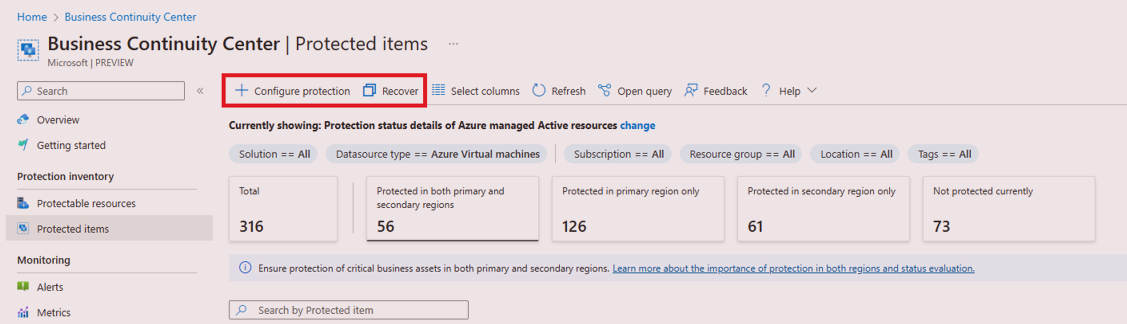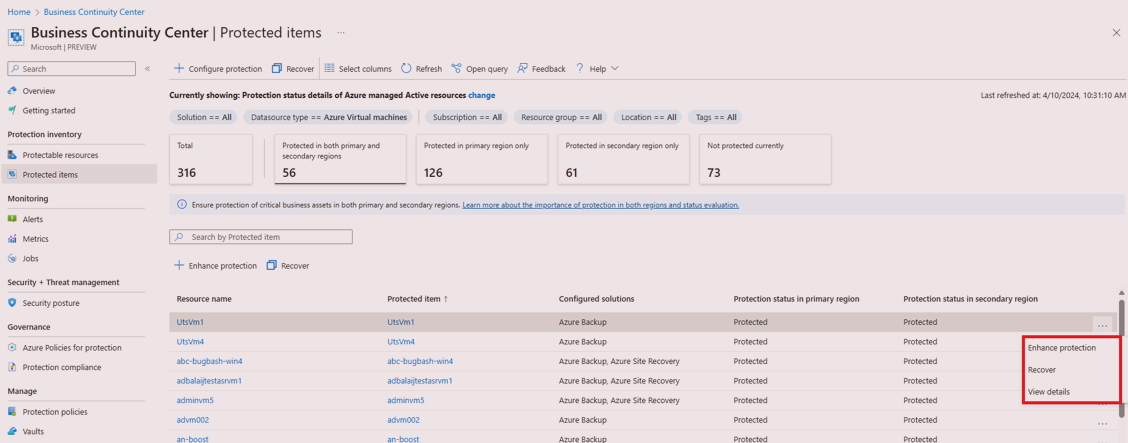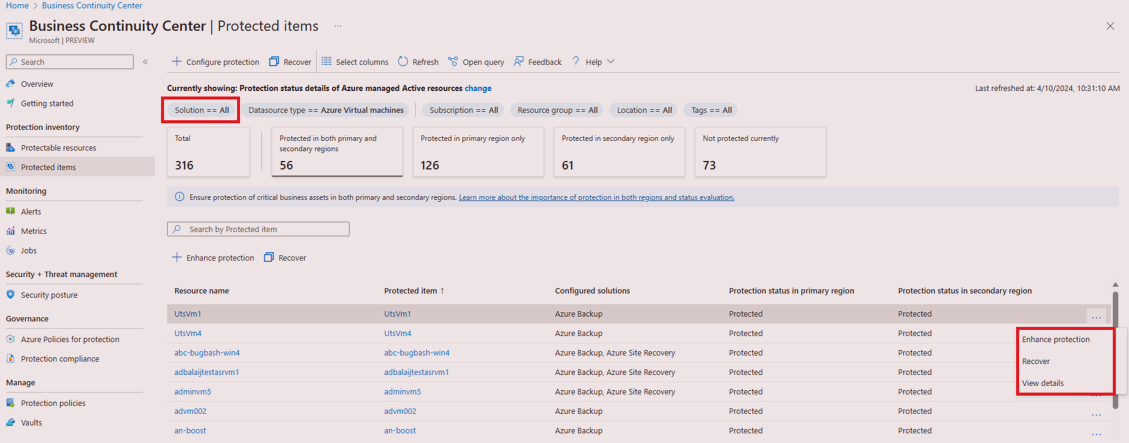教學課程:檢視受保護的專案並執行動作
本教學課程說明如何檢視受一或多個解決方案保護的數據源,並從 Azure 商務持續性 (ABC) 中心對其執行動作。
必要條件
開始進行本教學課程之前,請先:
- 檢閱 ABC 中心支援的區域。
- 您必須擁有資源的許可權,才能在 ABC 中心檢視它們。
檢視受保護的項目
作為營運持續性和災害復原 (BCDR) 管理員,識別和設定保護尚未設定備份或複寫的關鍵資源。 您也可以檢視其保護詳細資料。
Azure 營運持續性中心提供集中的大規模檢視,以監督您的保護環境,在各種解決方案上提供統一觀點。
若要檢視受保護的專案,請遵循下列步驟來檢視受保護的專案:
在 [商務持續性中心] 上,移至 [保護清查>受保護的專案]。
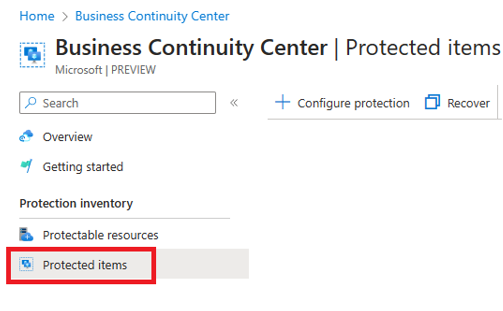
在 [受保護的專案] 上,您可以看到訂用帳戶、資源群組、位置、類型等所有受支持解決方案中所有受保護項目的清單,以及其保護狀態。
Azure 商務持續性中心可讓您使用範圍選擇器來變更預設檢視。 選取對應至目前顯示的 [變更]:Azure 受控Active資源的保護詳細數據。
在 [變更範圍] 刀鋒視窗上,若要從範圍選擇器變更 [安全性狀態檢視的範圍],請選取所需的選項:
- 資源管理者:
- Azure 資源:Azure 管理的資源
- 非 Azure 資源:非 Azure 管理的資源
- 資源狀態:
- 使用中資源:目前作用中的資源,是未刪除的資源。
- 已取消佈建的資源:描述已不存在但保留了其備份和復原點的資源。
- 受保護項目詳細資料:
- 保護狀態 - 主要和次要區域中受保護項目的保護狀態
- 保留詳細資料:受保護項目的保留詳細資料
- 資源管理者:
若要有效尋找特定項目,您可以使用各種篩選條件,如訂閱、資源群組、位置、資源類型等。
摘要卡片會顯示每個安全性層級的匯總計數,並考慮套用的篩選條件。 選取這些卡片以精簡受保護項目數據表的篩選。
若要取得特定項目的資訊,請依特定專案名稱搜尋。
使用 [選取數據行 ] 來新增或移除數據行。
Azure 營運持續性中心提供內建說明,讓您可以深入瞭解受保護項目檢視和保護指引。 在 [受保護的專案] 上,選取 [深入瞭解保護在區域和狀態評估 中的重要性] 來存取它。
在 [ 主要和次要區域 保護的重要性] 刀鋒視窗中,說明會提供各種安全性層級的指引,以及符合每個層級所需的設定。
在 [受保護的專案] 上,[受保護的專案詳細數據] 數據表會顯示主要和次要區域中每個受保護專案的保護狀態。
資源名稱:列出受保護的基礎資源。
受保護項目:顯示受保護資源的名稱。
設定的解決方案:顯示保護資源的解決方案數目。
保護狀態:主要和次要區域中應可復原的受保護項目。 主要區域中的「保護狀態」是指裝載資料來源的區域,而次要區域中的「保護狀態」是指無法存取主要區域時可以復原資料來源的配對或目標區域。
保護狀態值可以是「擱置保護」(保護已觸發且正在進行中)、「保護已停用」(已停用保護,例如,在使用 Azure 備份的情況下,保護處於虛刪除狀態) 或「保護已暫停」(保護已停止;但會依據解決方案提供者保留保護資料),或「受保護」。 當資料來源受到多個解決方案保護時 (亦即,設定的解決方案 >= 2),項目的保護狀態會依下列順序計算:
- 當一或多個解決方案指出保護狀態為已停用時,受保護項目狀態會顯示為 [保護已停用]。
- 當一或多個解決方案指出保護狀態為已暫停時,受保護項目狀態會顯示為 [保護已暫停]。
- 當一或多個解決方案指出保護狀態為擱置時,受保護項目狀態會顯示為 [擱置保護]。
- 當所有設定的解決方案都指出保護狀態為受保護時,受保護項目狀態會顯示為 [受保護]。
- 如果主要或次要區域中的資料來源沒有任何保護,則該區域的受保護項目狀態會顯示為 [未受保護]。
- 例如,如果資源受到 Azure 備份 (狀態為 [保護已暫停]) 和 Azure Site Recovery (狀態為 [受保護]) 的保護,則區域的保護狀態會顯示 [保護已暫停]。
在 [範圍] 下方,當您選擇保留詳細資料時,檢視會載入受保護項目的保留資訊。 受保護項目保留資料表會顯示主要和次要區域中每個受保護項目的保留詳細資料。
- 資源名稱:列出受保護的基礎資源。
- 受保護項目:顯示受保護資源的名稱。
- 設定的解決方案:顯示保護資源的解決方案數目。
- 主要區域保留期
- 次要區域保留期
您也可以使用 Azure Resource Graph (ARG) 查詢資源保護的相關信息,而不需要額外費用。 ARG 是一項 Azure 服務,其設計目的是要延伸 Azure 資源管理。 它的目標是提供有效率的資源探索,讓您能夠在一組指定的訂用帳戶中大規模查詢。
若要開始使用 ARG 查詢資源保護的相關信息,您可以選取 [開啟查詢] 來使用提供的範例查詢。
檢視受保護項目詳細資料
若要檢視特定受保護項目的其他詳細資料,請遵循下列步驟:
在 [商務持續性中心] 上,移至 [保護清查>受保護的專案]。
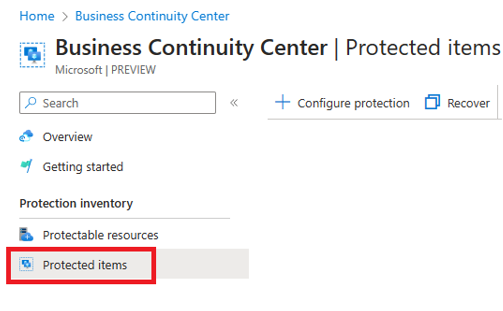
在 [受保護的專案] 上,選取項目名稱,或選取更多圖示...> 檢視詳細數據動作功能表,以巡覽及檢視項目的進一步詳細數據。
在項目詳細資料檢視中,您可以看到該項目的其他資訊。
檢視也可讓您在 [目前顯示:保護狀態詳細資料] 中使用範圍選擇器,選取 [變更] 以變更預設檢視。
在 [變更範圍] 刀鋒視窗上,若要從範圍選擇器變更 [安全性狀態] 檢視的範圍,請選取所需的選項:
- 保護狀態 - 主要和次要區域中受保護項目的保護狀態
- 保留詳細資料 - 受保護項目的保留詳細資料
- 安全性態勢詳細資料 - 受保護項目的安全性詳細資料
- 警示詳細資料 - 警示引發的受保護項目詳細資料
- 健康情況詳細資料 - 受保護項目的健康情況詳細資料
執行動作
使用受保護項目檢視,您可以在下列位置選擇執行動作:
檢視頂端的功能表,執行設定保護、復原等動作。 使用此選項可讓您選取多個資料來源。
受保護項目檢視中個別項目的功能表。 此選項可讓您執行單一資源的動作。
當 [解決方案篩選] 設定為 [全部] 時,會顯示解決方案所提供適用於項目的一般動作,例如
- 增強保護 – 除了已用來保護項目的解決方案外,可讓您使用其他解決方案來保護項目。
- 復原 – 可讓您執行保護項目所使用的解決方案提供的可用復原動作,也就是已設定的解決方案。
- 檢視詳細資料 – 可讓您檢視受保護項目的其他資訊。
選取對應特定項目的更多圖示 ...,在篩選條件中選擇特定解決方案,並注意解決方案特定動作命令列 (出現在受保護項目資料表上和受保護項目上)。
下一步
如需 Azure 商務持續性中心及其運作方式的詳細資訊,請參閱 設定 ABC 中心的保護。
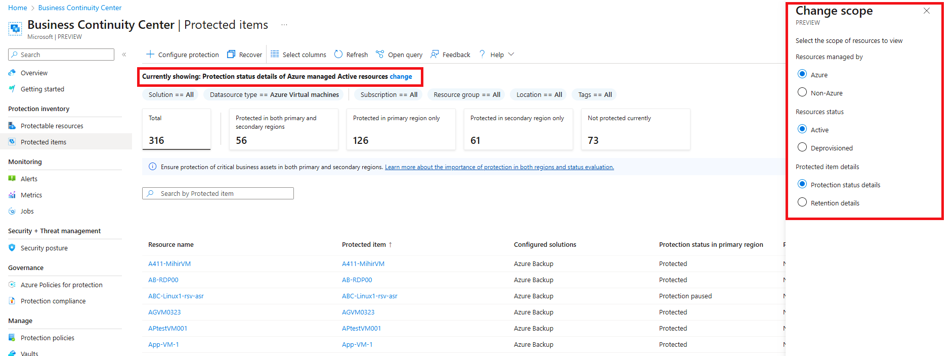
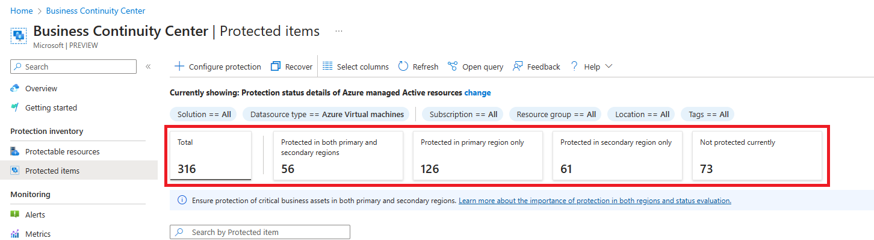

![此螢幕快照顯示選單上的 [選取資料行] 選取專案。](media/tutorial-view-protected-items-and-perform-actions/select-columns-from-menu.png)
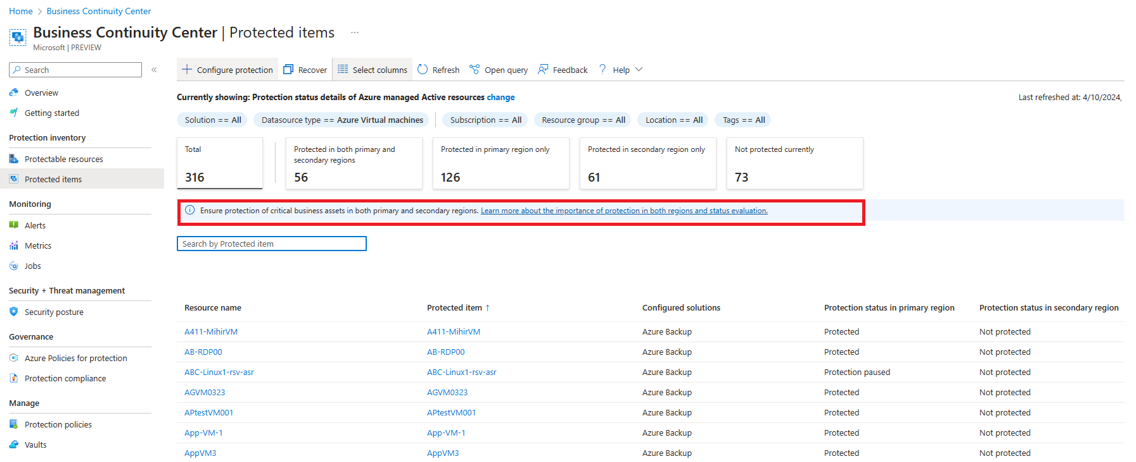
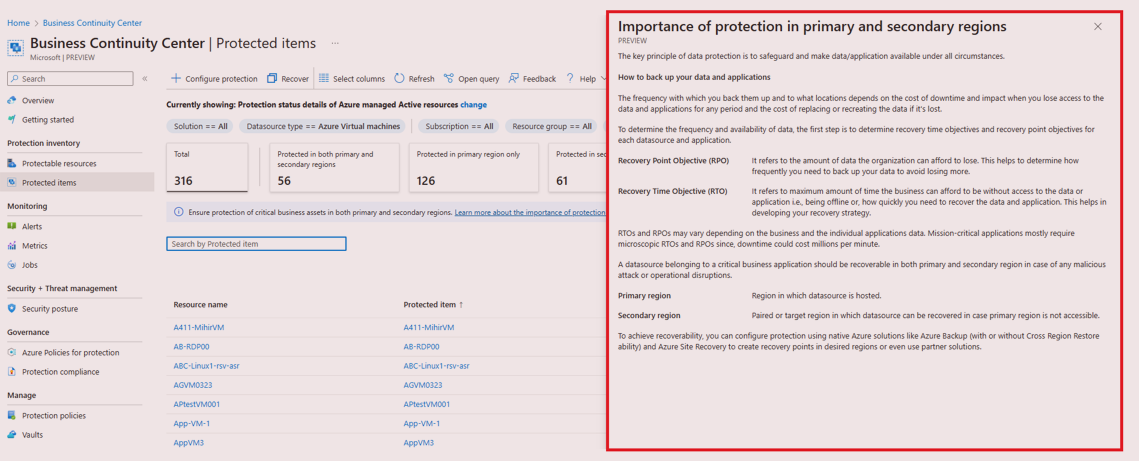
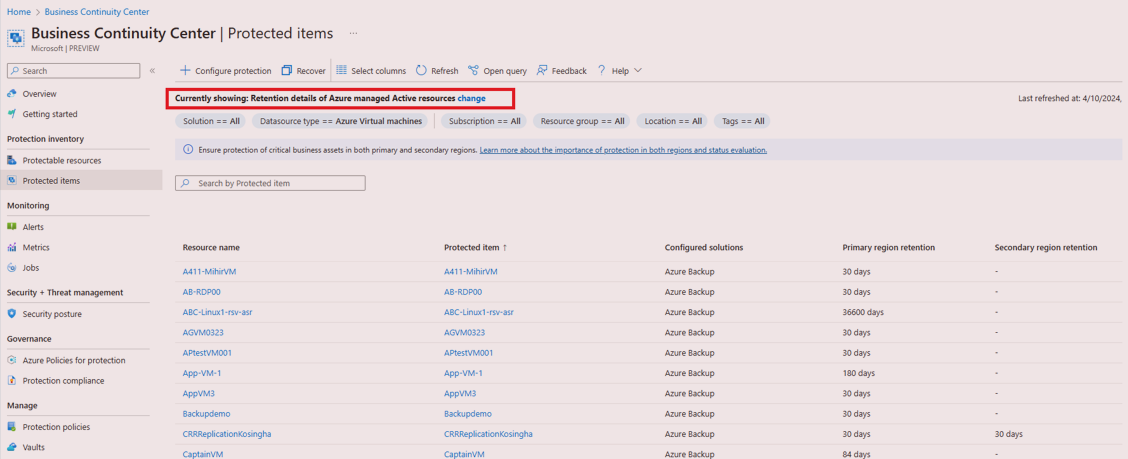
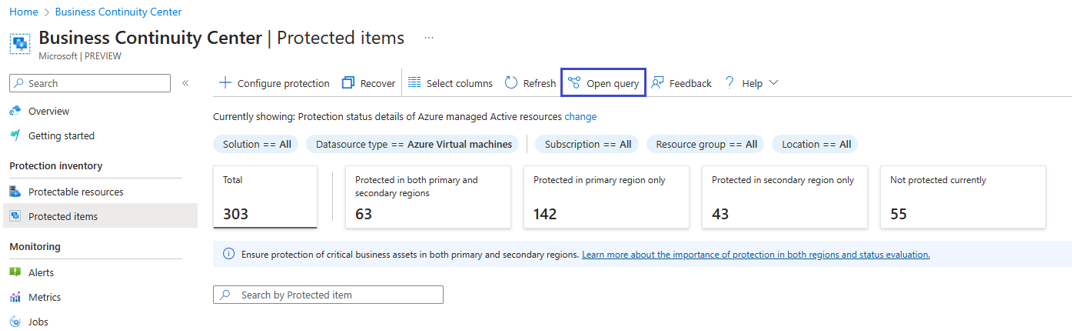
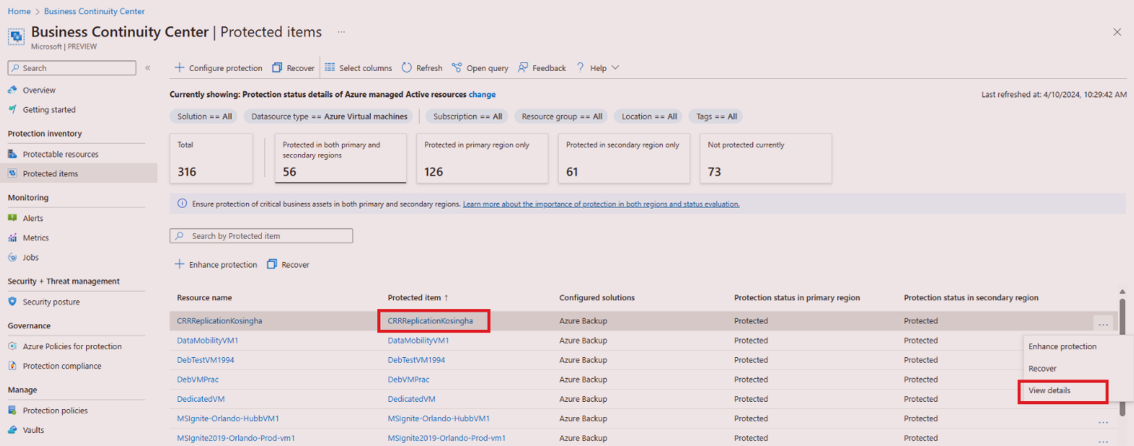
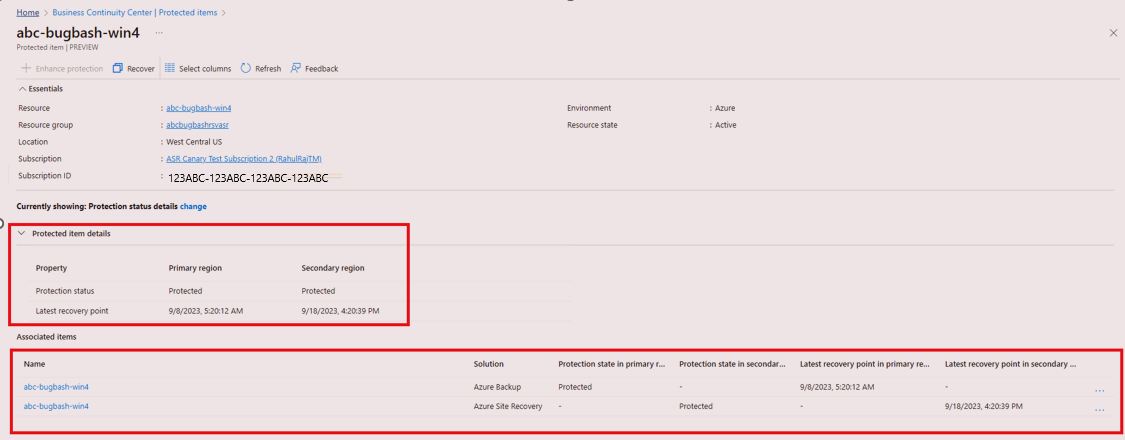
![顯示 [變更範圍] 中選取 [保護狀態詳細數據] 按鈕的螢幕快照。](media/tutorial-view-protected-items-and-perform-actions/select-protection-status-details.png)